如何在 WooCommerce 电子邮件模板中添加徽标
已发表: 2022-11-24当您的品牌保持一致时,它会统一您的产品并提升您公司的身份。 但是,在您的电子邮件模板中添加徽标可以在您与客户的交流中打上品牌烙印,使您的电子邮件更加专业,并建立品牌知名度。
品牌电子邮件说明一切! 此博客将指导您使用适用于 WooCommerce 的 Email Customizer Plus 向 WooCommerce 电子邮件添加徽标,它提供多种功能来与您的客户互动并提升您的品牌。
让我们开始吧。
您是否正在寻找通过电子邮件增强客户的方法?
- 为什么要在电子邮件模板中添加徽标?
- 在电子邮件中添加公司徽标的好处
- 提升品牌认知度
- 建立品牌形象
- 提升品牌忠诚度
- 开始使用 Email Customizer Plus
- WooCommerce Email Customizer Plus 的配置
- Email Customizer Plus 的特点
- 使用 Email Customizer Plus 添加徽标的步骤
- 将徽标添加到电子邮件的最佳做法
- 结论
为什么要在电子邮件模板中添加徽标?
在您的 WooCommerce 电子邮件中添加品牌徽标是一种指标,可以为受众提供关于品牌的简短、清晰的概念,例如品牌运作的领域。 通过在您的电子邮件模板中包含徽标,客户无需阅读整封邮件即可轻松认出您的商店并了解您的想法。
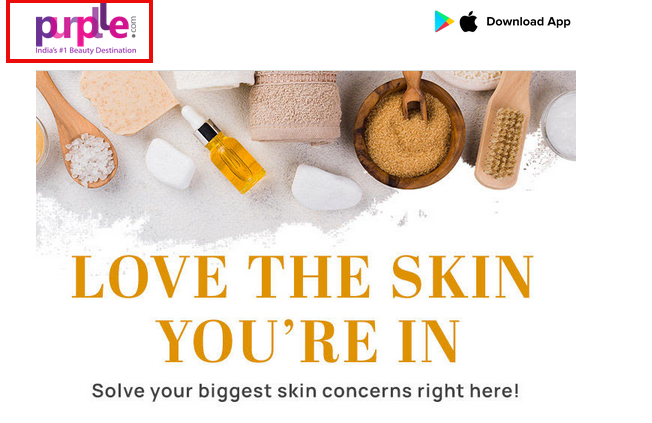
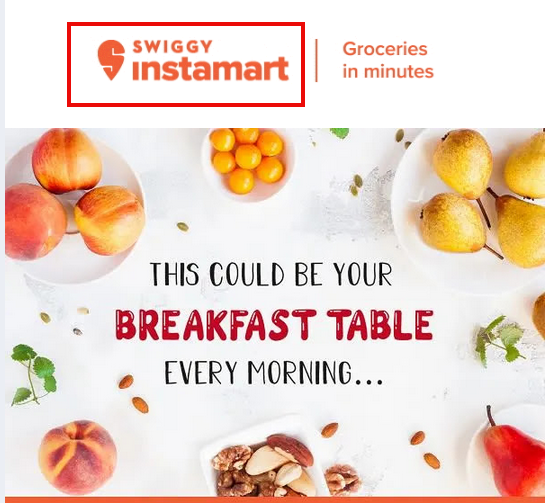
当您查看上面的图片和品牌名称时,我们知道这些品牌及其代表的含义。 在电子邮件中添加徽标如何使您的品牌立即受到信任和快速识别并确保销售。
在电子邮件中添加公司徽标的好处
在 WooCommerce 中自定义电子邮件可以通过多种方式提供帮助。 以下是 WooCommerce 在电子邮件中添加徽标的一些好处,
提升品牌认知度
在电子邮件模板中添加徽标是帮助客户识别和记住您的品牌的关键组成部分。 人们处理图像比处理文本更快,因此识别在电子邮件营销中至关重要。 相比之下,客户可能会信任并打开来自他们认可的品牌的电子邮件。
建立品牌形象
让您的品牌脱颖而出是另一种营销策略。 作为 WooCommerce 店主,当您开始向客户发送电子邮件时,您必须在 WooCommerce 电子邮件中添加徽标。
这种重复展示有助于客户熟悉您的品牌并与电子邮件的内容建立联系。 因此,在 WooCommerce 的电子邮件中添加徽标将增强客户并使您在竞争中脱颖而出。
提升品牌忠诚度
添加徽标总是让我们获得最终的信任和忠诚度。 一开始,添加徽标可以提高品牌知名度。 但是,一旦您建立了品牌,客户就会开始寻求一致性。
随着您的业务向前发展,您的徽标也会向前发展。 这会导致信任,而信任为品牌忠诚度铺平了道路。
开始使用 Email Customizer Plus
尽管有许多插件可用于自定义 WooCommerce 电子邮件,但 Email Customizer plus for WooCommerce 创建具有多种功能和简单的拖放编辑器的精美交易电子邮件。
这个插件可以轻松地将您的徽标添加到 WooCommerce 电子邮件模板。 此外,您可以在模板中添加不同的元素,如图像、文本、订单摘要等,使您的电子邮件清晰易懂,布局与您的品牌风格相匹配。
在为您的 WooCommerce 电子邮件添加徽标之前,让我们安装 Email Customizer Plus 并探索其功能。
使用更好、更专业的电子邮件来推动您的销售。
WooCommerce Email Customizer Plus 的配置
第 1 步:从 flycart 我的帐户页面下载并安装 WooCommerce Email Customizer。
第 2 步:登录到您的 WordPress 仪表板并单击插件 -> 添加新的
第三步:点击上传插件
第 4 步:单击“浏览”并选择“Email Customizer Plus for WooCommerce”插件。

Email Customizer Plus 的特点
创建专业的 WooCommerce 电子邮件模板是任何品牌成功发展其电子邮件营销的绝佳起点。 自定义 WooCommerce 电子邮件并添加徽标、宣传您的品牌、创造一致性并促使您的客户购买更多。
WooCommerce 的 Email Customizer Plus 提供多种功能,
- 使用拖放编辑器轻松自定义 WooCommerce 电子邮件模板
- 自定义 WooCommerce 电子邮件可确保所有设备的响应速度。
- 准备好使用 WooCommerce 电子邮件模板
- 创建并发送设计精美的 WooCommerce 订阅电子邮件
- 添加徽标、图像、页脚等的选项
- 立即查看您编辑的 WooCommerce 电子邮件模板。
- 用您的语言自定义 WooCommerce 电子邮件
- 单击一次即可导出您自定义的 WooCommerce 电子邮件
- 上线前发送测试邮件
- 使用短代码列表在您的电子邮件中包含动态数据。
使用 Email Customizer Plus 添加徽标的步骤
让我们从简单的拖放式编辑器快速开始。 以下部分提供了有关如何向 WooCommerce 电子邮件添加徽标的说明。
1. 转到 WooCommerce -> Email Customizer Plus -> 选择任何模板。

2.向下滚动块部分并单击元素徽标
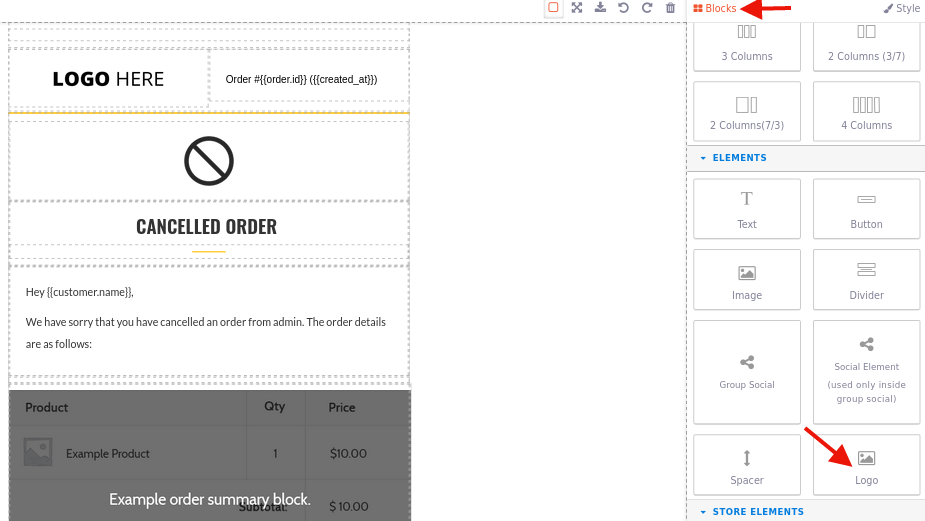
3.将徽标元素拖放到所选 WooCommerce 电子邮件模板中您想要的位置
4. 双击 Logo 元素并输入 URL 以添加图像。
5. 单击添加图像。
6. 单击图像将您的徽标添加到您的电子邮件模板。
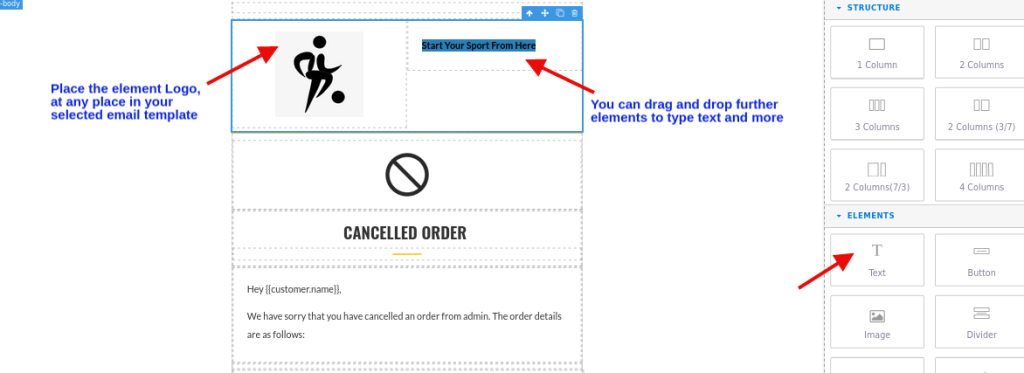
同样,您可以在必要的 WooCommerce 电子邮件模板中添加徽标。 此外,您可以拖放文本、按钮等其他元素来自定义您的 WooCommerce 电子邮件模板。
将徽标添加到电子邮件的最佳做法
现在您已经将徽标更新为电子邮件,这里有一些最佳实践可以使您的徽标在电子邮件模板中更有效。 这些最佳实践将帮助您最大限度地提高徽标的有效性。
- 使用透明图像。
- 插入替代文本标签来描述您的徽标
- 考虑大小和位置
- 预览您的 WooCommerce 电子邮件
- 确保徽标的大小正确
- 选择正确的图像格式
准备好通过自定义电子邮件积极吸引客户。
结论
准备好将您的徽标添加到您的 Woocommerce 电子邮件中了吗?
请记住,在与您的客户沟通时,必须确保您的品牌标识是一致的,并且您以积极和热情的方式进行沟通。 添加徽标和自定义 WooCommerce 电子邮件模板可帮助您建立品牌权威,成功提升品牌知名度并鼓励重复销售。
使用 Email Customizer Plus for WooCommerce 为您的 WooCommerce 电子邮件模板添加徽标。 探索更多关于您还可以做些什么来创建更好、更专业、更美观的电子邮件。 查看我们的博客“如何自定义 WooCommerce 电子邮件模板”。
您可以转到 WordPress 仪表板 -> 产品,将图像添加到 WooCommerce 电子邮件中。 向下滚动到产品图片部分,选择文件并上传图片。 对于高级电子邮件选项,您需要一个插件,例如 Email Customizer Plus for WooCommerce,它可以帮助您添加图像和徽标、编辑页眉和页脚等。
使用 WooCommerce 的插件 Email Customizer Plus,您可以通过转到 WordPress 仪表板 -> WooCommerce -> Email Customizer Plus 轻松查看、预览和测试电子邮件。 您可以在此处查看您创建的所有电子邮件模板。 此外,您可以选择所需的电子邮件模板来预览和发送与测试电子邮件相同的模板。
